
Soms begrijpt een beginnende gebruiker het niethoe ernstig de gevolgen kunnen zijn van onjuiste wijzigingen aan het basisinvoer- / uitvoersysteem. Niet alle gebruikers die het "heilige der heiligen" van het computersysteem kunnen betreden, weten echter hoe ze de BIOS-instellingen moeten resetten. Maar soms komt het voor dat de gebruiker de "stabiliteitsparameters" die om de een of andere reden verloren zijn gegaan, absoluut moet terugbrengen naar de computertechnologie. Laten we daarom eens kijken naar alle bekende en meest gebruikte methoden om BIOS-instellingen terug te zetten naar hun oorspronkelijke staat.

En dat is het echt!Onvoorziene situaties waarin het nodig kan zijn om zo'n programmatechnische procedure uit te voeren, zoals ze zeggen, een karretje en een karretje. Het meest voorkomende probleem - het onvermogen om het besturingssysteem op te starten - is vaak het gevolg van onjuiste wijzigingen in de BIOS-firmware. Er zijn vaak gevallen waarin de oorzaak waardoor de computer tijdelijk niet meer beschikbaar was, het banale verschil is in de levering van elektriciteit aan een gecentraliseerd netwerk. Zo'n ongunstig moment als statische spanning zullen we niet missen. Over het algemeen is het belangrijk en noodzakelijk om te weten hoe u de BIOS-instellingen kunt resetten!
Misschien wordt het voor jou een soort vanontdekking, maar het moederbord is uitgerust met een speciale batterij, waarvan de energie helpt om gegevens over de lancering van de computer in een up-to-date staat op te slaan. Om het bovenstaande concreet te maken, kunnen we toevoegen: wijzigingen die in het BIOS zijn aangebracht, worden vastgelegd op een speciale geheugenmicrochip - CMOS.

Als de bovenstaande batterij eruit komtgebouw (energie is op), dan is de kans groot dat het computersysteem gaat toeslaan. Overigens helpt een heel eenvoudige handeling vaak om glitches te verhelpen: verwijder de batterij uit de moederbordsokkel en plaats deze na tien seconden weer terug.
Allereerst kunt u proberen op te lossenhet bovenstaande probleem met de ingebouwde middelen van de firmware zelf. Dat wil zeggen, u moet het BIOS-systeem openen en het herstelproces handmatig activeren. Opgemerkt moet worden dat, afhankelijk van de wijziging van de elektronische machine, de kenmerken en de technologieën die erin zijn geïmplementeerd, de basisfirmware die op het apparaat is geïnstalleerd, kan verschillen van de eigen vergelijkbare systeemsoftware.
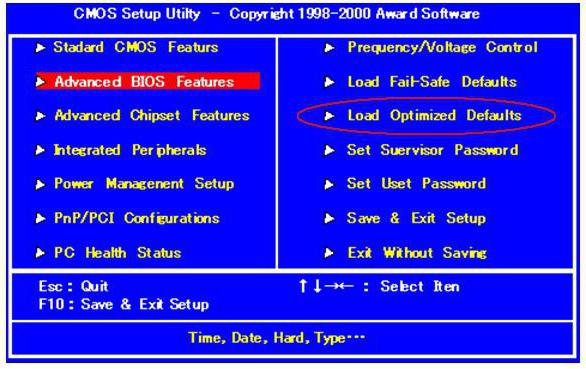
Daarom is het BIOS-invoerscript op computers vanverschillende fabrikanten worden gereguleerd door op de strikt toepasselijke knop te drukken. In principe wordt de stand-by-toets "Verwijderen" of "F2" gebruikt. In elk geval wordt bij het opstarten van de computer testinformatie op het pc-scherm weergegeven over welke sleutel verantwoordelijk is voor het invoeren van het BIOS.
Laten we dus beginnen met het moment waarop de vraag is opgelost: "Hoe de BIOS-instellingen te resetten":

In sommige gevallen kunt u de BIOS-instellingen terugzetten naar de standaardinstellingen door speciale CMOS-jumpers opnieuw in te stellen.
Schakel uw computer uit en koppel hem los voordat u doorgaat met deze activiteit. Als u technische documentatie heeft, dient u deze zorgvuldig te lezen.

De bovenstaande opties kunnen ook met succes worden uitgevoerdimplementeren in een laptop als u de BIOS-instellingen op een laptop moet resetten. In dergelijke "draagbare omstandigheden" kunnen er echter enkele inconsistenties optreden. Met name de toegang tot de CMOS-batterij is bij de meeste laptops gewoon gesloten.

Simpel gezegd, de batterij zit het meest in"Darmen" van een compact apparaat, en daarom zonder de lichaamsdelen te demonteren (om bij de batterij te komen), zal het onrealistisch moeilijk zijn om de batterij te vervangen. Laten we daarom onze toevlucht nemen tot een andere optie, die overigens ook effectief is met betrekking tot stationaire computers.
Voer via het startmenu (in de zoekbalk) of het selectievakje "Uitvoeren" (druk op de toetscombinatie "Win + R") het commando in: debug.

Schrijf vervolgens in de console die wordt geopend het volgende:
Misschien vindt u deze aanbeveling nuttig. Er is echter nog een andere optie om de firmware-instellingen in laptops te resetten: sluit twee speciale contacten op het moederbord gedurende 10-15 seconden. Dergelijke informatie wordt echter niet altijd aangegeven in het technisch paspoort van een bepaald computerapparaat. In sommige versies van laptops bevinden zich bijvoorbeeld twee van dergelijke punten in de buurt van het RAM van de strips van het apparaat. Over het algemeen vindt degene die zoekt altijd!
Je kunt gefeliciteerd worden, nu weet je hethoe u het BIOS kunt resetten via instellingen. Wees echter selectief bij het kiezen van de optie om het apparaat naar de fabrieksinstellingen te herstellen. Omdat internet een erg lastige grap is, en er zijn meer dan genoeg grappige adviseurs. Veel plezier met resets en stabiliteit op uw computer!


























